Erfahre hier in der Anleitung wie du den GINAbot installierst und einrichtest. Zu wissen, wer dich erwähnt, upvotet und dir folgt kann eine nützliche Information sein bei der Nutzung der steemit Community. Wenn du über die Neuigkeiten betreffend deines Konto bei steemit benachrichtigt wirst, kannst du auch deinen Fortschritt bei steemit im Auge behalten. So kann es für dich nützlich sein, zu lernen, wie man GINAbot benutzt.
Originalbeitrag von @ilyastarar https://steemit.com/ginabot/@ilyastarar/how-to-use-ginabot-and-get-steemit-seamless-notifications-for-free

Thumbnail erstellt mit CANVA. GINA image used with permission, declared free to use by owner.
Wie benutzt man den GINAbot?
GINA steht für General Instant Notification Automaton und der GINAbot ist ein Bot auf Discord, der entwickelt wurde, um eine erstaunlich effiziente KI-Lösung für die Steemit-Benachrichtigung bereitzustellen. Ich muss zugeben, dass mich das Genie hinter diesem Bot und die Tatsache, wie perfekt es funktioniert, in seinen Bann zieht.

Hübsch, intelligent und effizient. Ich mag GINA! Entwickler ist @neander-squirrel (Danke!)
Hier ist eine Schritt-für-Schritt-Anleitung zur Registrierung und Nutzung von GINAbot.
1. Werde Mitglied im Minnow-Power Discord Server
Der erste Schritt besteht darin, einem Discord-Server beizutreten, auf dem der GINAbot verfügbar ist. Um das zu tun, klicke einfach auf den untenstehenden Link, um dich dem Minnow-Power-Diskord-Server anzuschließen. Ggf. musst du dir vorher einen Discord-Account erstellen.
2. Registriere dich und dein steemit Konto mit dem GINAbot
Gehe in den Registrierungs-Kanal auf dem Minnow-Power-Diskordserver und gib den Registrierungsbefehl ein.
..reg Benutzername
Verwende hier einfach deinen Benutzernamen bei steemit ohne das @ voranzustellen.
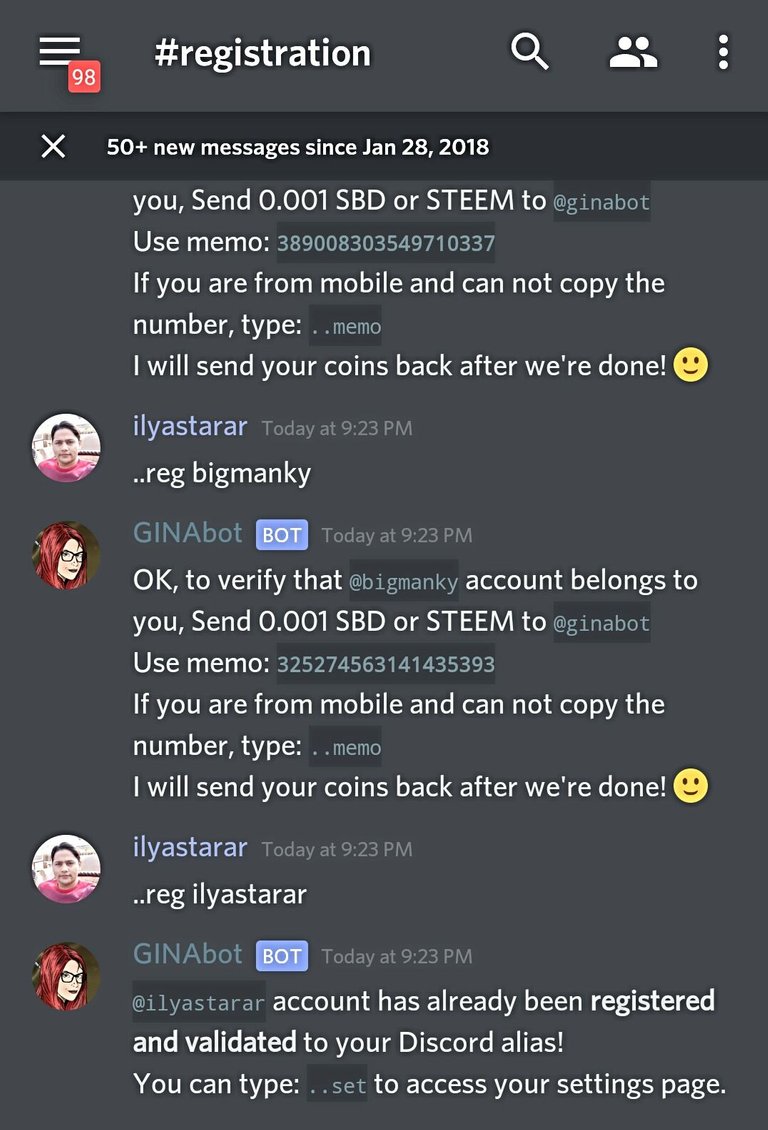
Die Anweisungen für die Registrierung siehst du oberhalb auch in dem Bild. Kopiere das Memo, welches für deine Registrierung hinterlegt ist und sende 0.001 SBD oder 0.001 STEEM an @ginabot, um sich zu registrieren. Wenn du auf dem Handy unterwegs bist und den Discord nutzt, kannst du folgende Befehle eingeben, um an die Infos zu kommen:
..memo
Nach erfolgter Verifizierung wird dir der Betrag zurückerstattet. Gehe nun zurück in den Registrierungs-Kanal und gib den folgenden Befehl ein, um deine Einstellungen aufzurufen:
..set
Du erhältst direkt eine private Nachricht in deinem Discord von dem GINAbot.
3. Zugang zu deinem persönlichen Einstellungslink
Prüfe deine privaten Nachrichten auf eine Nachricht vom GINAbot. Die Nachricht enthält einen persönlichen Link, über den du deine Benachrichtigungen einrichten kannst.

Tut mir leid, Gina. Ich konnte nicht anders, als unser Geheimnis zu verraten. Aber ich werde den Link nicht verraten. Ich verspreche es!
Nachdem du den Link geklickt hast, wirst du zur Seite mit den Benachrichtigungseinstellungen weitergeleitet.
4. Einrichten der Steemit-Benachrichtigungen
Nachdem du auf den Link geklickt hast, landest du auf der Webseite mit den Benachrichtigungseinstellungen. Hier richtest du deine perönlichen Benachrichtigungen ein. Die meisten Anweisungen bzw. Einstellungen sind auf der Webseite direkt ersichtlich, sodass ich diese hier nicht nochmal explizit aufführe.
Allgemeine Einstellungen
Aktiviere die Benachrichtigungen, wählen deine bevorzugte Plattform und wähle die Zeitzone in der du dich befindest.
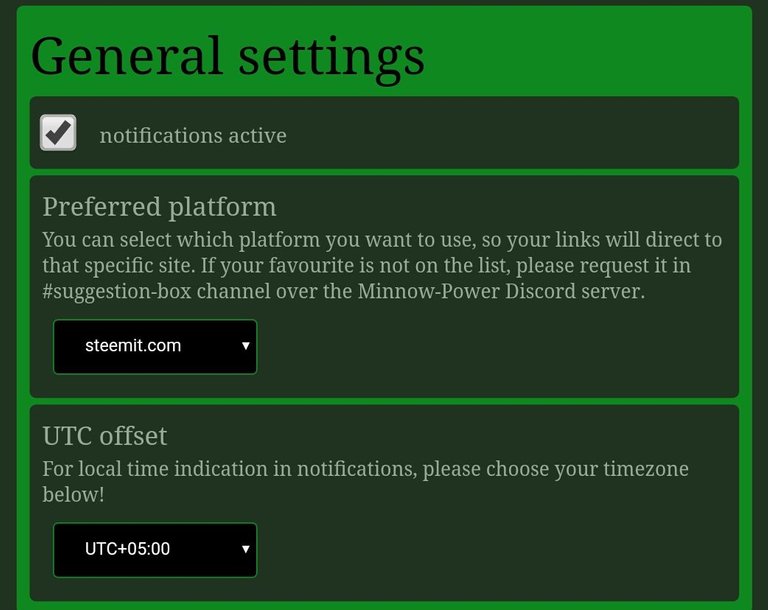
Grundeinstellungen
Wähle die Einstellungen für Kommentare, Übertragungen und Delegierungen.

Ich habe Selbstüberweisungsbenachrichtigungen entfernt, weil sie unnötig sind.
Extra Einstellungen
Diese Einstellungen können unter anderem die Nützlichsten für dich sein, weil sie wichtige Funktionen wie Erwähnungen, Resteems, Abstimmungen (Upvotes) und Follows enthalten.
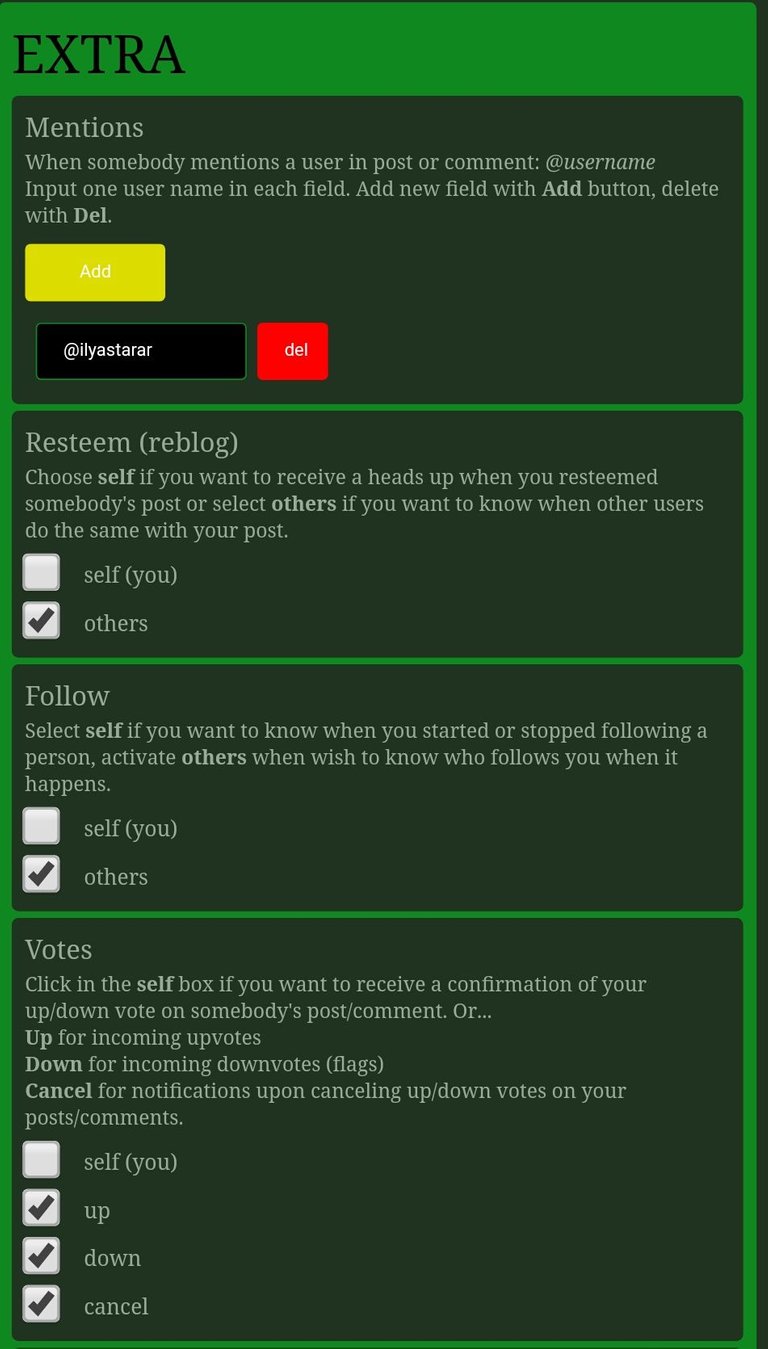
Teil 1 der Extraeinstellungen
Ich war ein wenig überwältigt über die Funktion für die Upvotes. Diese zeigt dir in Discord direkt und ohne eine nennenswerte Verzögerung, wer deinen Beitrag oder deinen Kommentare gevotet hat.

Teil 2 der Extraeinstellungen
Ich fand zwei Einstellungen sehr praktisch. Eine Einstellung wird dich benachrichtigen, wenn ein anderer Blogger auf steemit einen Beitrag schreibt. Die andere praktische Einstellung ist die Wort- oder Phrasenbenennung. Hier kannst du z.B. ein Wort oder mehrere Einzelwörter eingeben. Und wenn jemand in der Blockchain dann diese Wörter in seinen Beiträgen verwendet, wirst du direkt darüber benachrichtigt.
Diese Einstellungen kannst frei deinen Bedürfnissen anpassen und einrichten.
Die Maxi-Einstellungen
Das ist das nächste Level! Witness! Wenn du einen bestimmten Tag (Kategorie) verfolgen möchtest, vielleicht weil du eine Challenge erstellt hast oder etwas besonderes in einem Tag nicht verpassen möchtest, kannst du diese Einstellungen hier durchführen. Wenn du ein Witness bist, kannst du dich hier auch direkt über neue Votes benachrichtigen lassen.
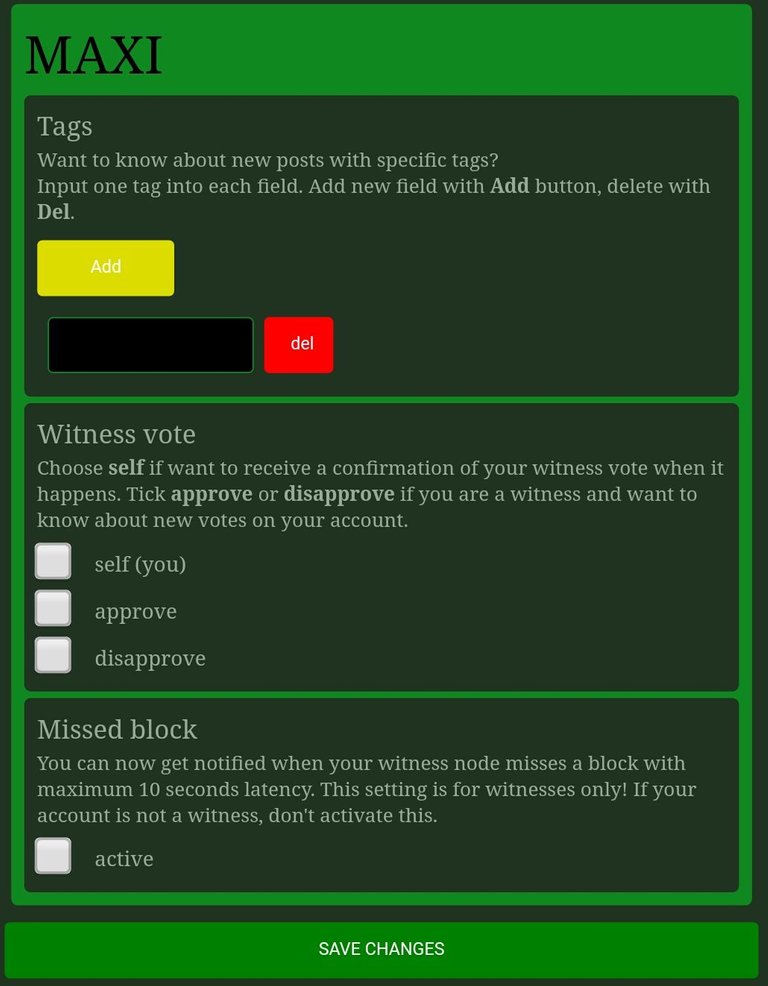
Das war's erstmal mit den Einstellungen. Aber vergiss nicht ...
5. Einstellungen speichern / Editieren
Wen du mit deinen persönlichen Einstellungen fertig bist, vergiss nicht diese abzuspeichern. Wenn du deine Einstellungen nochmal ändern möchtest kannst du dir in dem privaten Chat mit GINAbot oder in dem Registrierungs-Kanal deinen Link zu den Einstellungen erneut aufrufen. Nutze hierfür einfach die folgenden Befehle:
..set username (für mehrere Accounts)
..set (für einen einzelnen Account)
Das wars soweit mit der Einrichtung des GINAbot. Eigentlich sehr einfach und eine sehr tolle Sache um die Übersicht im steemit Netzwerk zu behalten. Du kannst dir auch die App von Discord auf dein Smartphone installieren und dir Push-Benachrichtigungen über neue Aktivitäten erhalte.
Vielen Dank geht an @ilyastarar der den Ursprungsbeitrag in English verfasst hat und mir gestattet hat, diesen frei zu übersetzen. Hier der Link zum Originalbeitrag: https://steemit.com/ginabot/@ilyastarar/how-to-use-ginabot-and-get-steemit-seamless-notifications-for-free
Hat dir diese Anleitung geholfen? Hast du noch irgendwelche Fragen? Schreib gerne einen Kommentar mit deinen Fragen und ich werde dir helfen.
Danke und Grüße
@louis88
Danke!
Loved it!!! Wonderfully covered and it's amazing how you have kept the essence of the original one.
Danke für diese gut verständliche, in unserer Muttersprache verfasste Anleitung 😀
Danke für den Post. Habe mir jetzt endlich mal den GinaBot eingerichtet :)
Liest sich schonmal nützlich :)
Sehr gut. Danke :)
Falls du eine Frage hast, einfach kommentieren. Bekomme eine Nachricht über die tolle GINA :)
Keine Frage bis jetzt ;), aber funktioniert!
Gina hat mir direkt bescheid gegeben :)
Na da weiß ich ja, was ich morgen zu tun habe. 🙃
Lohnt sich, ja!
Ein wirklich toller Beitrag.
Kann die Gina auch nur weiter empfehlen.
Gina goes Wild :D
An und für sich richtig klasse und genial das es sowas gibt und auch noch gut funktioniert. Ich glaube nur, bei mir würde es dann andauernd Bimmeln, tut es eh schon den halben Tag :)
upvote back dan follow back.
5 Minuten eingerichtet, 5 Minuten gewartet und es läuft. Danke für den Tipp.
Sehr gerne! Wenn du magst, kannst du meinen Beitrag resteemen, dann haben deine Follower ggf. auch die Möglichkeit den Beitrag zu sehen und kommen auch in den Genuß von GINA :)
Grüße
louis88
Und fürs Smartphone gibt‘s das wunderbare Steemify.
Your Post Has Been Featured on @Resteemable!
Feature any Steemit post using resteemit.com!
How It Works:
1. Take Any Steemit URL
2. Erase
https://3. Type
reGet Featured Instantly – Featured Posts are voted every 2.4hrs
Join the Curation Team Here | Vote Resteemable for Witness